Foros ![]()
Los foros son un medio ideal para publicar pequeños mensajes y mantener discusiones públicas sobre la información u opiniones allí vertidas.
Los foros son la principal herramienta de comunicación y, por lo tanto, de compartir y crear conocimiento entre los usuarios del curso.
Su funcionamiento es muy similar al de otros foros de discusión en Web.
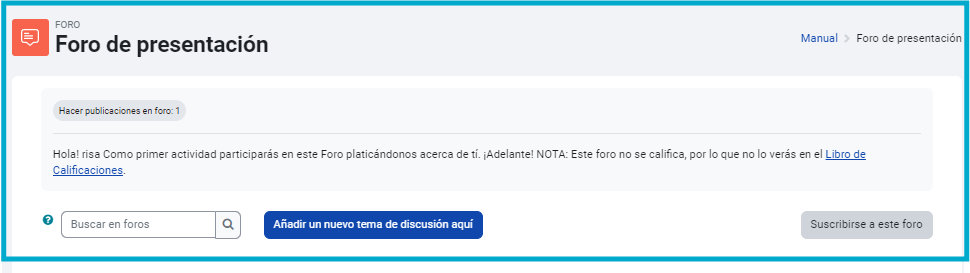
Ejemplo de foro
Los Foros son una herramienta de comunicación muy potente, pero sus funciones no se quedan sólo en eso. La posibilidad de utilizar texto con estilos imágenes insertadas, etc. y la herramienta de búsqueda, los hace muy convenientes para publicar información compleja o hasta los propios contenidos materiales el curso, si lo deseas. Puedes usarlos también a modo de un wiki, para redactar textos de forma colaborativa. Al ser calificables, puede usar un foro como una actividad evaluable del curso.
La posibilidad de adjuntar archivos por parte de los usuarios permite usar un foro como un repositorio de archivos compartido (todos los usuarios pueden tener acceso a todos los archivos).
Por lo tanto, las posibilidades funcionales de los Foros van mucho más allá de simplemente permitir el intercambio de mensajes. Cuando pienses en cualquier tipo de función, actividad didáctica o necesidad docente que te gustaría realizar o cubrir a través del Aula Virtual, dedica unos minutos a imaginar si podría implementar esa función mediante un foro. Descubrirás que muchas veces no necesitas ir más allá.
Foro Novedades
En todas las asignaturas existe un foro de forma predefinida, el foro Novedades presente en el bloque temático 0 de la columna central. Este foro se crea automáticamente al crear un curso nuevo.
Normalmente (si no alteramos la configuración), sólo los profesores pueden publicar mensajes en el foro Novedades. Los últimos mensajes publicados en este foro se presentan también en el panel Novedades, funcionando así como un tablón de anuncios. Todos los participantes (profesores y alumnos) están subscritos a este foro, lo que significa que, además de poder ver los mensajes conectándose vía Web, recibirán una copia por correo electrónico.
Por lo tanto, el foro Novedades es un mecanismo muy conveniente para hacer pública información relativa a su asignatura y distribuirla a los alumnos. Podemos usarlo para publicar las convocatorias de prácticas, las fechas de exámenes, horarios de tutorías, etc. Obviamente, también para anuncios y avisos de imprevistos. Si quiere mandar un mensaje por correo electrónico a todos los participantes de su asignatura, simplemente coloque un mensaje en este foro.
Además de este foro general, podremos crear cuantos foros adicionales queramos. Podemos utilizar un foro como servicio de resolución de dudas (con la ventaja de que las explicaciones son públicas, todos los alumnos pueden verlas y no es necesario repetirlas a cada uno). También puede establecer un foro para mantener un debate sobre un tema concreto. En Moodle los foros son calificables, así que puede asignar una puntuación a la participación en este debate y establecerlo como una actividad didáctica obligatoria en la realización de su proyecto docente. Las posibilidades de usos docentes de los foros son casi infinitas.
a) Creación y configuración de un foro
Para crear un Foro pasa al Modo de edición y selecciona Añadir una actividad o recurso en la sección (o semana) donde estará esta actividad.

Añadiendo un Foro al Bloque 1 del curso
Ahora selecciona la actividad Foro y presiona Agregar
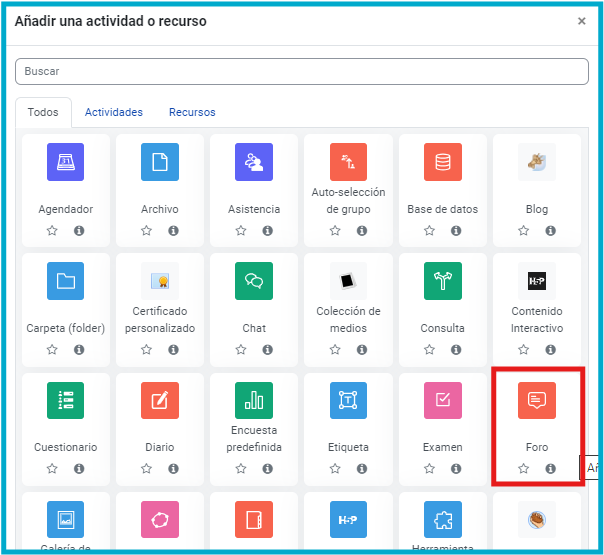
Configuración
General
● Nombre del foro: Es el texto con el que se mostrará el acceso al foro en la página principal del curso. No debe ser un texto muy largo.
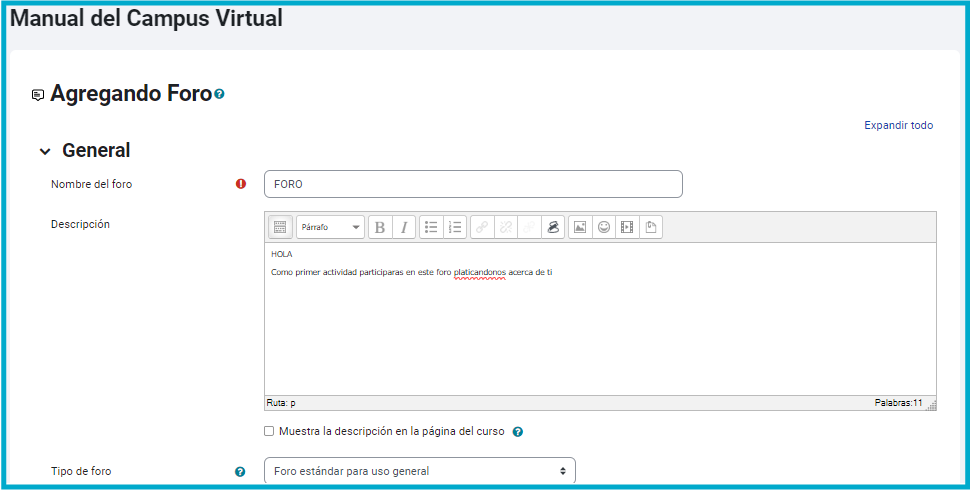
Configuración de un foro
● Tipo de foro: Afecta al número de hilos de discusión que puede mantener el foro.
Hay cinco opciones:
• Foro estándar para uso general: Permite múltiples discusiones sin restricción. Este tipo de Foro es el más utilizado.
• Una discusión única sencilla : sólo existe un único tema y un único hilo de discusión. Es adecuado para debates muy concretos, por ejemplo foros asociados a un tema particular del temario, bien acotado y definido.
Nota importante: El Foro Debate sencillo no se debe utilizar con Grupos Separados. En su lugar utilice un Foro General.
• Cada persona plantea una discusión : Cada persona plantea un único tema iniciando un hilo de discusión. Adecuado para invitar a cada uno de los alumnos a realizar una exposición inicial y recabar opiniones de sus compañeros.
• Foro Preguntas y Respuestas: Este foro requiere que los estudiantes publiquen sus perspectivas antes de ver lo que otros estudiantes han escrito.
Después del mensaje inicial, los estudiantes pueden ver y responder a otros mensajes.
Esto permite a los estudiantes igualdad ya que no verán los mensajes de sus compañeros hasta que ellos pongan el suyo.
• Foro estándar que aparece en un formato similar a Blog: Es un foro abierto donde cualquiera puede iniciar un nuevo debate en cualquier momento y en el que los temas de discusión se muestran en una página con enlaces "Discute este tema".
● Descripción: Es un texto descriptivo de la temática general del foro y su propósito. También debería contener unas breves instrucciones didácticas del uso del foro y de los tipos de debates que se esperan en el mismo.
● Muestra la descripción en la página del curso: Si se selecciona, entonces lo que esté escrito en Introducción se verá en la página principal del curso.
● Modalidad de suscripción: Cuando alguien se subscribe a un foro recibirá por correo electrónico una copia de cada mensaje enviado a ese foro (los mensajes son enviados aproximadamente 30 minutos después de haber sido escritos). Los participantes normalmente pueden escoger si desean o no suscribirse a cada uno de los foros. Sin embargo, si usted elige forzar la suscripción a un foro en particular, entonces todos los alumnos del curso quedarán automáticamente suscritos, incluso aquellos que se matriculen más tarde. Esto es especialmente útil en el foro de Noticias y en los foros iniciados al principio del curso (antes de que todos sepan que pueden suscribirse por sí mismos).
A continuación se detallan las diferentes opciones:
Opcional - Los participantes pueden elegir si desean ser suscritos.
Forzosa - Todos están suscritos y no puede darse de baja.
Automática - Todos están suscritos inicialmente pero cada usuario puede desactivar la suscripción en cualquier momento.
Desactivada - No se permiten suscripciones
● ¿Leer rastreo de este foro?: Si los foros tienen activada la opción de seguimiento (forum_trackreadposts), los usuarios pueden realizar el seguimiento de mensajes leídos y no leídos en los foros y las discusiones. El profesor puede obligar a realizar cierto tipo de seguimiento en un foro utilizando este ajuste.
Existen tres posibilidades:
Opcional [por defecto] - los estudiante pueden activar o desactivar el seguimiento a su discreción.
Activado - El seguimiento siempre está activo.
Desactivado - El seguimiento siempre está inactivo.
● Tamaño máximo del archivo adjunto: Es posible adjuntar archivos a los mensajes de los foros. Aquí puede limitar el tamaño de esos archivos (desde el máximo permitido por el AVI). También es posible deshabilitar la posibilidad de adjuntar archivos.
● Número máximo de archivos adjuntos: Determina el número máximo de archivos que se pueden adjuntar a un mensaje en el foro.
Umbral de mensajes para bloqueo
● Periodo de tiempo para bloqueo: Definición del tiempo en que el estudiante podrá enviar la cantidad de mensajes especificada en Cantidad de mensajes enviados antes del bloqueo.
● Umbral de mensajes para bloqueo: Cantidad de mensajes que el estudiante podrá enviar en el tiempo de bloqueo definido. Poniéndolo a 0 deshabilita el bloqueo.
Si el bloqueo está deshabilitado, las advertencias automáticamente serán deshabilitadas.
● Umbral de mensajes para advertencia: Solamente los estudiantes pueden ser bloqueados después de que hayan enviado un cierto número de mensajes en un periodo de tiempo dado, y conforme se acercan a ese número, pueden ser advertidos de que se están acercando al límite.
Calificaciones
● Calificación – Tipo de consolidación: Aquí puedes especificar si vas a utilizar la posibilidad de evaluar y calificar los mensajes publicados por los estudiantes. Existen seis opciones para calificar:
Sin calificaciones - El foro no será calificado.
Promedio de calificaciones - El promedio de todas las calificaciones que obtenga el estudiante.
Número de calificaciones - El número de envíos calificados será la calificación final.No puede exceder de la calificación máxima otorgada al foro.
Calificación máxima - La calificación mayor será la calificación final.
Calificación mínima - La calificación menor será la calificación final.
Suma de calificaciones - La suma de todas las calificaciones será la calificación final.No puede exceder la calificación máxima otorgada al foro.
● Escala: Establece el tipo de escala o el puntaje máximo que podrá darse a cada envío.
● Limitar las calificaciones a los elementos con fechas en este rango: Si se marca esta opción, entonces deberá especificar el rango de fechas de los envíos al foro que podrán ser calificados.
Configuraciones comunes del módulo
● Modo de grupo: esta opción tiene tres niveles:
No grupos. No hay subgrupos.
Grupos separados. Cada grupo ve su propio grupo.
Este tipo de Grupo es utilizado cuando se les pide a los estudiantes que trabajen en equipo, los cuales son formados a través de Participantes >> Grupos
Grupos visibles. Cada grupo trabaja con su propio grupo, pero también pueden ver a otros grupos.